La plupart des utilisateurs d’ordinateurs Windows doivent ajuster la luminosité de l’écran de leur écran d’ordinateur portable ou de bureau à un moment donné. Cependant, les paramètres de luminosité sont différents, en fonction de ce que vous avez (ordinateur de bureau ou ordinateur portable) et de la carte graphique que vous avez (AMD, nVidia ou autre chose).
Comment régler la luminosité de l’écran sur un ordinateur de bureau Windows
Quelle que soit la version de Windows dont vous disposez (Windows XP, Vista, Windows 7 ou Windows 8) si vous utilisez un ordinateur de bureau, pour modifier la luminosité à partir des paramètres Windows, vous devez accéder au menu moniteur à l’écran (littéralement un bouton sur le moniteur), puis à partir de là, accédez à la section luminosité / contraste et configurez-la selon vos préférences.
Vous pouvez également configurer la luminosité à partir du panneau de commande de la carte graphique (par exemple. Panneau de configuration nVidia ou panneau de configuration AMD). Pour y accéder, faites un clic droit sur un bureau et choisissez Panneau de configuration nVidia, Panneau de configuration AMD (cela dépend des paramètres du fabricant de votre carte graphique).
La troisième façon de modifier la luminosité sur un PC de bureau Windows consiste à installer un programme tiers tel que PowerStrip.
Comment régler la luminosité de l’écran sur un ordinateur portable
Sur un ordinateur portable (dans 99% des cas), vous pouvez modifier la luminosité de la manière suivante (quelle que soit la version Windows):
Jetez un œil au clavier de votre ordinateur portable. Localisez le bouton « Fn » (il se trouve généralement quelque part dans le coin inférieur gauche du clavier de l’ordinateur portable); après cela, localisez les deux petits signes solaires (souvent sur les boutons de fonction au-dessus des mots-clés ou des boutons du curseur de navigation). Lorsque vous appuyez sur un bouton soleil tout en maintenant le bouton « Fn » enfoncé, votre luminosité diminue et lorsque vous appuyez à nouveau sur l’autre bouton soleil tout en maintenant le bouton « Fn » enfoncé, votre luminosité augmente. Répétez les étapes jusqu’à ce qu’il devienne assez lumineux.
Vous pouvez également modifier la luminosité de l’écran d’un ordinateur portable depuis Windows. Les étapes peuvent être différentes selon la version Windows que vous avez installée, mais ne vous inquiétez pas – nous vous montrerons comment le faire pour chaque version Windows spécifique. Notez que les étapes ci-dessous sont pour les ordinateurs portables, pas pour les ordinateurs de bureau.
Modification de la luminosité de l’écran sur un ordinateur portable avec Windows XP
Étape 1 – Sélectionnez « Démarrer » puis cliquez sur « Paramètres. »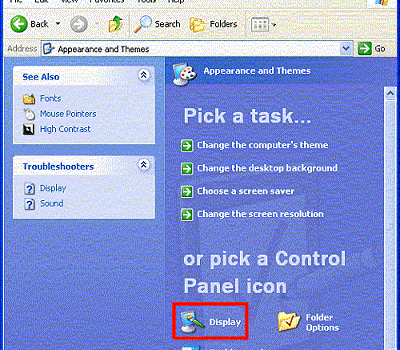
Étape 2 – Cliquez sur « Panneau de configuration » puis sélectionnez « Apparence et thèmes » si vous visualisez le panneau suivant dans la « Vue de catégorie ». »Si le Panneau de configuration est réglé sur « Affichage classique », cliquez sur l’icône du menu « Affichage ».
Étape 3 – Cliquez sur l’onglet de menu « Paramètres » situé dans la fenêtre des propriétés d’affichage.
Étape 4 – Choisissez le bouton de menu « Avancé », qui affiche les propriétés d’affichage de l’écran de l’ordinateur. Si l’ordinateur dispose d’une carte graphique ATI, cliquez sur l’onglet de menu « Couleur ».
Étape 5 – Modifiez l' »échelle de luminosité » pour configurer la luminosité globale de l’adaptateur d’affichage au niveau souhaité.
Étape 6 – Cliquez sur « OK » pour terminer le réglage de la luminosité de l’écran de l’ordinateur Windows XP.
Modification de la luminosité de l’écran sur un ordinateur portable avec Windows Vista
Étape 1 – Sélectionnez « Démarrer » puis « Panneau de configuration ».
Étape 2 – Ouvrez « Options d’alimentation ».
Étape 3 – Cliquez sur « Modifier les paramètres du plan ».
Étape 4 – Trouvez le curseur de luminosité et configurez-le sur la valeur souhaitée.
Étape 5 – Enregistrez les paramètres et revenez sur le bureau.
Modification de la luminosité de l’écran sur un ordinateur portable avec Windows 7
Étape 1 – Sélectionnez « Démarrer » puis « Panneau de configuration ».
Étape 2 – Ouvrez les « Options d’alimentation ».
Étape 3 – Au bas de celui-ci se trouve un curseur de luminosité. Configurez-le sur la valeur souhaitée.
Étape 4 – Enregistrez les paramètres et revenez sur le bureau.
Modification de la luminosité de l’écran sur un ordinateur portable avec Windows 8
Étape 1 – Avec le curseur de la souris, appuyez sur le coin inférieur gauche pour ouvrir le menu.
Étape 2 – Cliquez sur « Luminosité » et réglez le curseur sur la valeur souhaitée.
Étape 3 – Revenez au bureau.
p.s. Si vous avez Windows 8.1 et le curseur de luminosité ne produit aucun effet (ne fonctionne pas), téléchargez et installez les pilotes les plus récents pour votre carte graphique et redémarrez votre ordinateur.